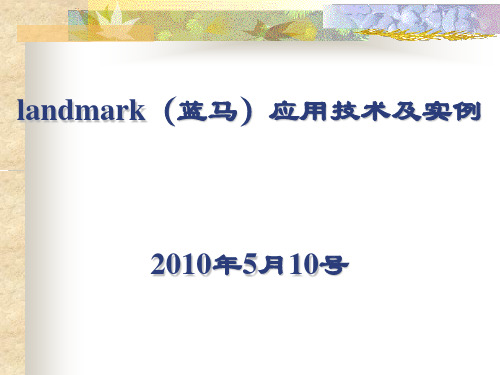兰德马克R5000_井数据管理及井数据加载
- 格式:pdf
- 大小:2.91 MB
- 文档页数:39

Landmark软件培训手册目录一、数据加载(GeoDataLoading) (3)1、建立投影系统 (6)2、建立OpenWorks数据库 (6)3、加载钻井平面位置和地质分层(pick) (6)4、加载钻井垂直位置、时深表、测井曲线和合成地震记录 (9)二、常规解释流程(SeisWorks、TDQ、ZmapPlus) (15)1、SeisWorks解释模块的功能 (16)(1)、三维震工区中常见的文件类型 (16)(2)、用HrzUtil对层位进行管理 (17)2、TDQ时深转换模块 (18)(1)、建速度模型 (18)①、用OpenWorks的时深表做速度模型 (18)②、用速度函数做速度模型 (19)③、用数学方程计算ACSII速度函数文件 (21)(2)、时深(深时)转换 (22)(3)、速度模型的输出及其应用 (28)(4)、基准面的类型 (29)(5)、如何调整不同的基准面 (30)3 、ZmapPlus地质绘图模块 (30)(1)、做图前的准备工作 (32)(2)、用ASCII磁盘文件绘制平面图 (32)(3)、用SeisWorks解释数据绘制平面图................................. (33)(4)、网格运算 (37)(5)、井点处深度校正 (37)三、合成记录制作(Syntool) (37)1 、准备工作 (37)2 、启动Syntool (37)3 、基准面信息 (38)4 、子波提取 (39)5 、应用Checkshot (41)6 、合成地震记录的存储 (44)7 、SeisWelll (45)一、数据加载(GeoDataLoading)(一)、建立投影系统下面以建立TM投影系统为例:图(1-4-4e)(二)、建立OpenWorks数据库(三)、加载钻井平面位置和地质分层(Pick)加载的钻井数据类型:钻井平面位置、地质分层、时深表、井轨迹、测井曲线、合成地震记录等。

Course Agenda ► Geological Data Management Workshop►►►►►►The new Well Data ManagerLoading ASCII and LAS well header and curve data Quality control workflowsThe new Curve DictionaryThe new Data DictionaryThe OpenWorks® software R5000 environment► Questions and Queries!!R5000 – Geological WorkshopChanges to Geological Data ►EDM Rationalization process●●Re-classification of Well Location and Wellbore information Changes to Production Data Storage Tables– PDM updated to mirror EDM– Old model PDEN tables discontinued– Tight Classification – Restricted Data Markers for Wells and Seismic►Changes to OpenWorks tables●Several Vc tables upgraded to Reference tables – better control ►New Data Management Applications●Well Data Manager, Data Domain Manager, Curve Dictionary ►Data Loading remains mostly unchangedEDM RationalizationOpenWorks – R5000Well_LocationWell_Master D Well_Master AWell_Master BWell_Master CEDM “Wellbore” A“Well”“Wellbore” DWell Location vs Well Header Well Location Well Header (Master)►►►►►►►►►►►►NameLocation UWIBasinCountyStateCountryCurrent OperatorSF X/Longitude & Y/LatitudeOriginal SF CRSWater DepthLLeaseGround Elevation►►►►►►►►►►►►NameUWIElevationElevation TypeTotal DepthBH X/Longitude & Y/LatitudeOriginal BH CRSPlugged Back TDClassStatusDatesCostsHow Does This Effect LoadingThe ASCII Loader has been updated to include the Well Location as a Data Category allowing Locationsto be loaded directly.YOU MUST have a Well Location and a Well Header entry for a well to be valid in the database.IF you only load data to the Well Header table for new wells the software will automatically create a Well Location entry. The data loaded will be split between being stored in the Well Location and Well Headertables as per the Data Model.Restricted Data – TIGHTCLASSIFICATION► Well Data Manager– Set specific wells with Y as the Restricted Data Marker. Will apply to all data associated with that well► Seismic Data Manager– Specify horizons, and seismic data as restricted.Window StructureThe New R5000 Look and FeelType ColorsBlack – Data in the databaseRed – Data selected fordeletionGreen – New data that hasnot been saved to thedatabaseOrange – Existing data has beenmodified but not savedIcons and MenusPastetCAdvanced Search and FilterIconsExport to variousFile formatsDelete selected rowsSelect ColumnsMove selected rows to topSelect/Deselect AllColumn Painter Graph Data CutCopy selection to clipboardReloadExport to Well ListAdd New Row Revert AllRevert selectedrowsDelete Save AllShow non edited rowsSimpleSearch and FilterOpen selected rows in view formSend selected rows via PDselected RowSelecting FilesThe Workflow - OVERVIEWINTERPRET DISTRICT DATABASE USERSBACKUP PROJECT DATABASE CREATIONCREATE INTERPRETATION IDLOAD SEISMIC DATA LOAD WELL DATAQUALITY CONTROLCREATE INTERPRETATION PROJECTSADD USERS TO INTERP PROJECTS – CREATE INTERPRETATION IDsLoading – THE ASCII LOADER► The ASCII LOADERapplication hasremained mainlyunchanged.► The format editor hasbeen updated with allthe changes to theData Model.ASCII Loader – INPUT DATA FILES Input data files MUST be arranged in 1 of 2 styles►Set Numner of Lines Per Well►Variable Number of lines per well Data must be in FIXED COLUMN or DELIMITED format.OTHER PARAMETERS►Measurement System►Depth ►Depth Units Mode►CRS►Date FormatASCII Loader – FORMAT REQUIREMENTSAnnotations show restrictions andrelationships.►* = Primary Key (Unique identifier)►R = Required (for use or display)►FK = Foreign Key (Table links)►SEQ = Sequence Number(Sequential counter)To Load data to a Data Category youMUST load all “*” or “R” Data Items.Well Data Manager - FEATURES►►►►►►►►►Multiple Well viewTabular displayUpdate multiple wells at onceFocusExport to various file formatsGraphically display wellinformationCopy and PasteCreate Well ListsNew Look and Feel►►►►Delayed Save optionsFilteringEasier column managementSave preferencesWell Data Manager - FILTERWhen startingg the WDMyou are always askedto provide some filteroptionsYou can filter by:► Well List► Lease List► Query► TemplateOr you can display ALLFilter Project Data iconWell Data Manager – The FOCUSWell Data Manager – The FOCUSWell Data Manager – COLUMNMANAGEMENTYou can also drag columns around, resize them and sort values by clicking on the relevant column title bar in the main Well Data Manager window.ExerciseCH5 P10-15Loading Well Header InformationCH5 P16-22QC Using the Well Data Manager & The FocusCH5 P22-28Column Management OptionsWell Data Manager - GRAPHSNew in OpenWorks R5000 Well Data Manager► Graphically represent data●●Any numerical value can be plotted Histograms, Cross-plots and line plots available► Data selection from the graphs ► Statistical analysis► Start from the Menus or iconsWell Data Manager - GRAPHSWell Data Manager – WELL LISTSWell Lists can now be created directly from the Well Data Manager►►Highlight the Wells you want in the List and click the Create Well List icon.Well List can be created from a displayed Well Header Table.Well Data Manager - EXPORTING► Export tables of data directlyto an externally readableformat●pdf, xls, csv, txt, html, xml, tab► Specify export file name andparameters > click Export.► Reporting made easy!!!!Well Data Manager - EXPORTINGExerciseCH5 P29-34Graphical AnalysisCH5 P35-37Manually Adding a New WellCH5 P37-40Saving a Well ListCH5 P40-42Exporting Data from the Well Data ManagerT-D Loading – CURVE LOADERThe Curve Loader is still required to load:►ASCII●●●● LLog curve Deviation Survey TD Synthetic Seismograms►Binary Files ● ● ●●LASLISDLISBITLoading – CURVE LOADERCurve Loader requirements in R5000 are the same as R2003.► ASCII Files require a Format (.all) to describe the file●●●●●Fixed Column Format Count or Marker Serial or Multiplexed Data TypeData Values►Binary Files can be read directly but require a Mapping File to load well header information●●Mapping Files (.bcl) Assisted Format MappingWell Curve ViewerExerciseCH5 P43-46Loading Log Curve DataCH5 P46-49QC Using the Well Curve ViewerCurve Dictionary - FEATURES ► New Look and Feel► Easier curve definitionmanagement► Improved User CurveDefaults view► New Logging Tools tab toview all tool informationand mnemonics► Exporting Data► Curve Alias GroupsCurve Dictionary – MAIN TABCurve Dictionary – NEW ENTRYCurve Dictionary – LOGGING SERVICESCurve Dictionary – CURVE ALIAS LISTSPointing DispatcherExerciseCH5 P49-56 Modifying Curve DetailsCH5 P57-60 Creating a Curve Alias ListCH5 P61-71Correcting an ErrorData Domain Manager - FEATURES► New ► New Look and Feel Data DictionaryDisplay► Improved tabular interface ► View new Reference and Vc Tables► Update Key ValuesData Domain Manager – MAIN TABData Domain Manager – MODIFY TABLEData Domain Manager – MODIFY TABLEExerciseCH5 P71-75The Data Domain Manager。

一、井位的加载(1)编辑井位文件:sw_wellcor.dat输入井位:Command Menu—Data—Import—ASCII Well Loader①输入文件名:/data2/lm_train_dz/input_data/sw_wellcor.dat(图2-1)图2-1(2)编辑格式文件ASCII Loader —edit—formatASCII format edit—format—new(图2-2)在数据文件处输入井文件的目录及文件名data2/lm_train_dz/input_data/sw_wellcor.dat,在格式文件中输入格式文件的要存的目录及文件名data2/lm_train_dz/format/wellcor_136.wdl,然后点击OK,会出现数据sw_wellcor.dat的窗口(图2-4)。
图2-2在ASCII format edit窗口的Data Categorfy中选well header(图2-3),在Data Items中选:Uwi—Read From File(图2-3)—选择井名列—Addcomman well name—Read From File—选择井名列—AddOrig x or lon sf—Read From File—选择x列—AddOrig y or lon sf—Read From File—选择y列—AddTotal depth—Read From File—选择井深列—AddElev Type—constant—Value:KB—AddElevation—constant—Value:0——AddSave formatExit图2-3图2-4(3)加载井位数据将文件sw_wellcor.dat及格式文件wellcor_136.wdl输入ASCII Loader;图2-5ASCII Loader—file-load,显示加载过程,加载完成。

学习笔记目录1 刀片机登录 11.1 登录方式 11.2 登录机器 11.3 在Unix机器上登录 12 Unix命令 22.1 独立启动startow 22.2 利用Linux机器登录笔记本电脑 22.3 内存整理 22.4 VI命令 22.5 Tar命令 42.6 常用命令 42.7 外接移动硬盘 53 LINUX系统安装(R5000) 63.1 系统安装 63.2 Tar包安装 154 工区建立 174.1 井工区建立 174.2 井工区管理 184.3 手工删除井工区 194.4 PreR5000 205 地震数据加载(R5000) 21 5.1 三维数据加载 215.2 二维数据加载 216 井数据加载 226.1 文本数据加载 226.2 曲线加载(all) 236.3 删除无用的分层数据 247 测井解释(PetroWorks) 26 7.1 曲线编辑(LogEdit) 26 7.2 测井数据分析 267.3 测井曲线预处理 278 地质解释(StratWorks) 31 8.1 模版编辑 318.2 定义断层 328.3 拾取正断层 328.4 逆断层 328.5 制作泡泡图 338.6 岩性统计 349 合成记录制作 359.1 改变合成记录底色 35 9.2 子波提取 359.3 相关曲线 3510 地震解释 3610.1 数据加载 3610.2 合成记录制作 3710.3 资料解释 3711 迭后处理(PostStack) 4511.1 相关处理 4511.2 属性提取 4511.3 波形分类 5012 Rave 5112.1 二维交汇(2D Crossplot) 5112.2 三维交汇(3D Crossplot) 5112.3 二维骨架(二维矩阵2D Matrix) 51 12.4 随机相关(Rank Correlation) 5112.5 统计参数概况(Summary Statistics) 5112.6 聚类分析(Cluster Analysis) 5113 时深转换 5313.1 TDQ 5313.2 Depthteam Express 5314 PowerView(综合解释) 5614.1 启动PowerView 5614.2 设置解释员优先权 5714.3 检查数据 5714.4 数据转换显示 6214.5 断层解释及质控 6314.6 断层相关组合 6514.7 层位解释 6614.8 解释正确性确认(ezviladator)??? 67 14.9 断层多边形解释 6814.10 网格等值线制作 7015 PowerCalculator 7115.1 建立计算公式 7115.2 运行计算 7115.3 查看工区数据 7215.4 两层叠合并移动 7315.5 振幅提取 7316 Geoprobe(地质探测) 7416.1 GeoProbe项目管理 7416.2 存储说明 7516.3 功能键说明 7616.4 层位解释 7816.5 河道追综 8016.6 断层解释 8116.7 显示钻井 8116.8 任意线显示 8216.9 层拉平 8216.10 层位反拉平 8216.11 谱分解(Spectral Decomposition) 83 16.12 数据处理 8316.13 井位设计 8416.14 地质体(Geobody) 8416.15 地质异常体(Geonomaly) 8517 频谱分析 8617.1 调谐体(Tuning Cube) 8617.2 体搜索(Volume Recon) 8817.3 调谐图(Tuning Mapper) 8818 R5000 8918.1 功能介绍 89 18.2 工区恢复 90 18.3 问题讲解 93。

Landmark软件培训手册目录一、数据加载(GeoDataLoading) (3)1、建立投影系统 (6)2、建立OpenWorks数据库 (6)3、加载钻井平面位置和地质分层(pick) (6)4、加载钻井垂直位置、时深表、测井曲线和合成地震记录 (9)二、常规解释流程(SeisWorks、TDQ、ZmapPlus) (15)1、SeisWorks解释模块的功能 (16)(1)、三维震工区中常见的文件类型 (16)(2)、用HrzUtil对层位进行管理 (17)2、TDQ时深转换模块 (18)(1)、建速度模型 (18)①、用OpenWorks的时深表做速度模型 (18)②、用速度函数做速度模型 (19)③、用数学方程计算ACSII速度函数文件 (21)(2)、时深(深时)转换 (22)(3)、速度模型的输出及其应用 (28)(4)、基准面的类型 (29)(5)、如何调整不同的基准面 (30)3 、ZmapPlus地质绘图模块 (30)(1)、做图前的准备工作 (32)(2)、用 ASCII磁盘文件绘制平面图 (32)(3)、用 SeisWorks解释数据绘制平面图................................. (33)(4)、网格运算 (37)(5)、井点处深度校正 (37)三、合成记录制作(Syntool) (37)1 、准备工作 (37)2 、启动Syntool (37)3 、基准面信息 (38)4 、子波提取 (39)5 、应用Checkshot (41)6 、合成地震记录的存储 (44)7 、SeisWelll (45)一、数据加载(GeoDataLoading)(一)、建立投影系统下面以建立TM投影系统为例:图(1-4-4e)(二)、建立 OpenWorks数据库(三)、加载钻井平面位置和地质分层(Pick)加载的钻井数据类型:钻井平面位置、地质分层、时深表、井轨迹、测井曲线、合成地震记录等。


兰德马克公司开发的钻井数据管理解决方案OpenWells概述:钻井和油井服务、油井施工报告生成、数据分析组件,集成在工程师桌面上。
OpenWellsTM是一个完全集成的综合施工报告生成系统、工程数据管理解决方案。
它提供了平衡钻井和生成油井服务报告,能够满足工程界的要求。
作为集成在Landmark工程数据模块(EDM)平台之上的java 客户/服务器应用程序,通过一贯的数据管理、领航、安全、数据同步、单元管理、参考数据水平、测量处理界面,OpenWells很自然的与其它 Landmark钻井和油井服务应用程序(COMPASSTM,WELLPLANTM,CasingSeatTM,StressCheckTM)集成在一起。
由于定于2003年6月发行,OpenWells被设计为在工业界最广泛使用的钻井和油井施工报告、数据分析系统。
OpenWells是可定制的应用软件,通过数据录入格式、HTML(超文本链接语言)预览面板、输出报告、单元管理系统,它可配置成满足用户指定要求的软件。
OpenWells 在单个应用程序内提供了钻井、完井、油井服务信息,支持多种数据制式,可容易的配置为支持不同的语言。
无论是勘探、开发或管理你的资产,通过 OpeWells你可以快速获得任何井的完整的施工历史。
OpenWells支持一套综合的硬拷贝报表输出,能够存储为不同的文件类型。
好处:●集成化施工报告、工程分析被集成在工程桌面上,能够节省工程队伍时间,提高效率。
●用户定制综合的用户定制组件,如数据目录、数据录入格式、报表输出、预览面板、数据制式管理系统、在线帮助。
提供对Windows区域国际化支持包括语言支持。
●安全由应用软件和数据库服务处理的健壮的安全模块,要求每一个使用者具有用户和组员资格,系统管理员在安全的水平上配置用户权限。
紧密型组员具有可进入现场和井数据的资格,每一个用户/组要通过应用软件安全授权完成其操作。
●俘获基本信息对所有钻井和油井俘获井的基本信息。

PetroChina勘探生产分公司工程技术处Landmark 钻井软件培训基本内容Landmark北京办公室2005.3.21目录一、EDM(工程数据模型) 2二、定向井设计系统(COMPASS) 5三、管柱设计系统Tubulars 7四、钻井工程设计和分析系统WELLPLAN 10五、钻井时效分析与成本预算系统Drillmodel 21六、钻井数据管理解决方案OpenWells 21一、EDM(工程数据模型)工程数据模型EDM (Engineering Data Model)是Landmark公司新一代油井设计、施工报表系统、采油生产与经济评价的公共数据库平台,它通过一个完全的井架构解决方案提供钻井与井服务的无缝集成。
通过一致的数据管理、导航、安全、统一单位控制、参考基准面、多应用程序并发等手段,应用COMPASS、WELLPLAN、CasingSeat 、Stresscheck和OpenWells实现工程工作流。
EMD 为详细施工作业和工程工作流提供一个单一的平台,实现从原形到计划及钻井与油井服务等各个阶段的管理。
1998年7月释放的DEX(数据交换)可以在应用程序之间移动数据,提供了高水平的可交互性,能实现内部机制的工作流。
随着2003年5月的释放版本,EDM提供了更先进的功能,其中包括统一数据库支撑的强壮的集成平台,数据库集中存储井生命周期(设计、实施、分析)各个阶段的数据。
通过高效的、自然集成的工作流,在钻井设计过程中,EDM平台使得工程师能够评估生产收益。
它集成各种应用程序,通过单一的公共数据入口点,在井设计与实施过程中,保证数据的质量。
EDM 为实时工程设计提供基础,根据最新的施工参数,应用工程分析工具,很容易实现当前施工分析。
EDM为第三方工具提供集成平台。
1、EDM 的优点所有数据存储在统一位置精确的、可信的、实时更新的数据集的共享拷贝被多用户存取,免去了管理多份数据所带来的麻烦。


owr5k启动:输入小写:owr5k右键点击桌面—open terminal—输入staryow—回车—1—2Project Startus—File—open—选工区zb.ssm—OK—Exit—3Applications—Seiswerks—1Session—open—(T)2001—OK—两边分别选所有井、所有断层—OKowr5k中输入设计井坐标:主菜单1:open works—第二项Data(数据)—第3项Management (管理)—倒数第二项Well Data Manager(井数据管理)—点击下边的ALL Well Header—点击上边的第一个箭头图标—选到数2:Well Location一OK—再点击下边的ALL Well Header—点击上边的星图标(倒数5)一输入井名一选Bejing Gauss 20N一OK一分别输入X 、Y坐标一点击其他任意位置一点击上边倒数3图标保存一点击上边的箭头图标—选到数3:Well Header—OK—再点击下边的ALL Well Header—点击上边的星图标(倒数5)一输入两次井名(在第二列UWT和第四列cowmmen well name) —在点击第五列Well Location UWT后边的图标—Read—找刚输入的井号(最下边)—选中—OK—在第7列Elev Type选Kelly Bushing —在后边的Elevation(meters)中输入0—在后边的Total depth—中输入井深—点其它井一点击上边倒数2图标保存。
owr5k中输入钻井分层:主菜单1:open works—第二项Data(数据)—第3项Management (管理)—倒数第二项Well Data Manager(井数据管理)—点击下边的ALL Well Header—上边栏中选井号—下边栏中选Pick—点击倒1星图标—点击第二列Name后边的按钮选层位—OK—在第三列选管理员LGC—在第四列输入1—在第五列输入井深—点其它位置—保存—点击倒1星图标继续输入其他分层—保存owr5k中查斜井的斜深与垂深转换数据:主菜单1:open works—第二项Data(数据)—第3项Management (管理)—倒数第二项Well Data Manager(井数据管理)—点击下边的ALL Well Header—上边栏中选井号—下边栏中选Position Log—点击左边第三列offset points下边的…—出现该井斜深与垂深的对应数据:第一列为垂深,第二列为斜深owr5k中删除任意线断层:快捷图标8—3 Faults下边1 Unassigned segments—删除未命名断层下边2 Assigned segments—删除命名断层owr5k中两个拼接三维工区测线转换:地震剖面上剖面快捷键—测线位置图上右键—3 shuffle priority—即从现工区转入另一工区刷新井数据:主菜单Seisworks—4 Defaults—2 Well List—选All well —OK选剖面上显示的井分层、断点、油层标注:Wells—1 Select —1 Picks—从左选所需入右—OK选剖面上显示的测井曲线:Wells—1 Select —2 Prefcrred curves —从左选AC放入右—OK 选剖面上显示的井:Wells—1 Select —3 Displayed Wells —CONG从左选井入右—Apply—OK查看剖面上井的测井曲线加载情况:Wells—1 Select —4 Displayed curves剖面上显示井的合成地震记录:快捷键8—Wells后边的Parametees—点亮Synthetic—OK(所有过井剖面均显示)通过色标选曲线颜色—图标8—well—prarameters—选中positive(波峰充填)显示已做合成地震记录的井:Wells—1 Select —5 Synthetics —左边最下井号前带*号的井是已做合成地震记录井选取或变换井所采用速度:Wells—1 Select—6 Time depth conversion 选择显示时深曲线:选井号(标注Active为该井正采用的速度)—选采用或要变换的速度—Active(现用)—Refresh(更新),选中View/adjust 显示时深关系表;选中要用的速度—Active—Copy T-D—Curve—从新列表左边选中所需井放到右边—OK。

Landmarkr5000学习日志1.Linux&Unix和Oracle数据库自学ndmarkr5000与Landmarkr2003的区别参考PPT主要的区别体现在:(1)提出了district的概念(2)将权限授予的权力给了数据库,使软件和数据的管理更加的安全(3)内部的结构调整有限3.Diatrict的建立总体来讲,就是:(1)编辑openworks的district.dat文件,将新的district加入到其中去(加入到最后一行,包括四项,前两项分别是district名和该district的目录,后两项一般不改)。
(2)在自己创建的district目录下创建conf目录,存放dir.dat文件和owdir.dat文件。
注意一般是将其他district的两个文件拷贝进来,并进行编辑其中的目录为自己district的地震数据和解释工区数据的存放目录。
(3)创建上一步的dir文件和owdir文件中的目录。
更多内容参见ppt。
查看district.dat文件内容district.dat文件体dir.dat和owdir.dat文件内容District名配置文件存放路径“分区的注释信息“oracle instance(dir.dat owdir.dat )YML_DIST /pb/district/yml “yml district” OWR5000LG _DIST /pb/district/lg “lg district”OWR5000操作流程:(以建立YML_DIST为例)% district(找到district.dat文件,一般就是district命令下第一行)% nedit district.dat(在最后一行编辑自己的district名和路径,例:YML_DIST /pb/district/yml “yml district”OWR5000一般直接复制已有的修改局部即可。
注:District名需大写;最后的OWR5000不要删。



学习笔记目录1 三工区建立 (1)1.1 井工区建立 (1)1.2 井工区管理 (2)1.3 手工删除井工区 (3)1.4 PreR5000 (4)2 地震数据加载(R5000) (5)2.1 三维数据加载 (5)2.2 二维数据加载 (5)3 井数据加载 (6)3.1 文本数据加载 (6)3.2 曲线加载(all) (7)3.3 删除无用的分层数据 (8)4 测井解释(PETROWORKS) (10)4.1 曲线编辑(LogEdit) (10)4.2 测井数据分析 (10)4.3 测井曲线预处理 (11)5 地质解释(STRATWORKS) (15)5.1 模版编辑 (15)5.2 定义断层 (16)5.3 拾取正断层 (16)5.4 逆断层 (16)5.5 制作泡泡图 (17)5.6 岩性统计 (18)6 合成记录制作 (19)6.2 子波提取 (19)6.3 相关曲线 (19)7 地震解释 (20)7.1 数据加载 (20)7.2 合成记录制作 (21)7.3 资料解释 (21)8 迭后处理(POSTSTACK) (29)8.1 相关处理 (29)8.2 属性提取 (29)8.3 波形分类 (34)9 RAVE (35)9.1 二维交汇(2D Crossplot) (35)9.2 三维交汇(3D Crossplot) (35)9.3 二维骨架(二维矩阵2D Matrix) (35)9.4 随机相关(Rank Correlation) (35)9.5 统计参数概况(Summary Statistics) (35)9.6 聚类分析(Cluster Analysis) (35)10 时深转换 (37)10.1 TDQ (37)10.2 Depthteam Express (37)11 POWERVIEW(综合解释) (40)11.1 启动PowerView (40)11.2 设置解释员优先权 (41)11.3 检查数据 (41)11.4 数据转换显示 (46)11.5 断层解释及质控 (48)11.7 层位解释 (50)11.8 解释正确性确认(ezviladator)??? (51)11.9 断层多边形解释 (52)11.10 网格等值线制作 (54)12 POWERCALCULATOR (55)12.1 建立计算公式 (55)12.2运行计算 (55)12.3查看工区数据 (56)12.4两层叠合并移动 (57)12.5振幅提取 (57)13 GEOPROBE(地质探测) (58)13.1 GeoProbe项目管理 (58)13.2 存储说明 (59)13.3 功能键说明 (60)13.4 层位解释 (62)13.5 河道追综 (64)13.6 断层解释 (65)13.7 显示钻井 (66)13.8 任意线显示 (66)13.9 层拉平 (66)13.10 层位反拉平 (66)13.11 谱分解(Spectral Decomposition) (67)13.12 数据处理 (67)13.13 井位设计 (68)13.14 地质体(Geobody) (69)13.15 地质异常体(Geonomaly) (69)14 频谱分析 (71)14.1 调谐体(Tuning Cube) (71)14.2 体搜索(Volume Recon) (73)14.3 调谐图(Tuning Mapper) (73)15 R5000 (74)15.1 功能介绍 (74)15.2 ¥工区恢复 (75)15.3 问题讲解 (78)1三工区建立工区建立包括井工区的建立和地震工区的建立,工区的建立必须首先建立井工区,然后才能建立地震工区。

Landmarkr5000学习日志1.Linux&Unix和Oracle数据库自学ndmarkr5000与Landmarkr2003的区别参考PPT主要的区别体现在:(1)提出了district的概念(2)将权限授予的权力给了数据库,使软件和数据的管理更加的安全(3)内部的结构调整有限3.Diatrict的建立总体来讲,就是:(1)编辑openworks的district.dat文件,将新的district加入到其中去(加入到最后一行,包括四项,前两项分别是district名和该district的目录,后两项一般不改)。
(2)在自己创建的district目录下创建conf目录,存放dir.dat文件和owdir.dat文件。
注意一般是将其他district的两个文件拷贝进来,并进行编辑其中的目录为自己district的地震数据和解释工区数据的存放目录。
(3)创建上一步的dir文件和owdir文件中的目录。
更多内容参见ppt。
查看district.dat文件内容district.dat文件体dir.dat和owdir.dat文件内容District名配置文件存放路径“分区的注释信息“oracle instance(dir.dat owdir.dat )YML_DIST /pb/district/yml “yml district” OWR5000LG _DIST /pb/district/lg “lg district”OWR5000操作流程:(以建立YML_DIST为例)% district(找到district.dat文件,一般就是district命令下第一行)% nedit district.dat(在最后一行编辑自己的district名和路径,例:YML_DIST /pb/district/yml “yml district”OWR5000一般直接复制已有的修改局部即可。
注:District名需大写;最后的OWR5000不要删。

兰德马克R5000系列软件大大提高储集层解释能力
佚名
【期刊名称】《石油工业计算机应用》
【年(卷),期】2009(000)001
【摘要】在2008年EAGE(欧洲地球物理学家和工程师协会)年会上,兰德马克公司首次展示R5000系列软件,在同步推出的70个应用软件中,该软件系列横跨了勘探开发领域的所有学科,是具有里程碑历史意义的软件系列。
【总页数】1页(P57)
【正文语种】中文
【中图分类】TE243
【相关文献】
1.储集层产出能力定量荧光录井解释评价方法 [J], 马青春;马红;杨立华;薛明侠;焦香婷;窦如俊;李艳;李红梅;王海燕
2.兰德马克公司开发出新一代定向井设计软件包 [J], 尤闻
3.Oracle钱包在R5000软件登录数据库的应用 [J], 李明;
4.兰德马克与挪威国家石油公司联手开发地震解释系统 [J],
5.说说人机联作兰德马克机地震解释系统 [J], 王之前
因版权原因,仅展示原文概要,查看原文内容请购买。